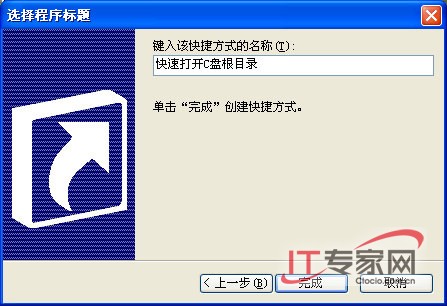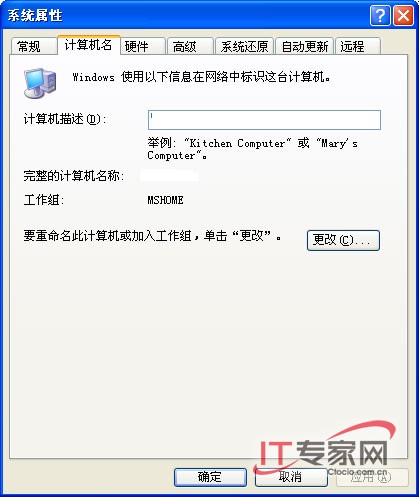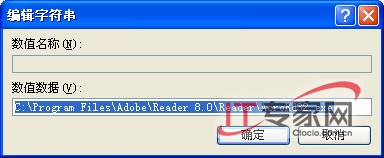想方設法提高系統操作速度一直是每一位電腦用戶不懈的追求可是許多媒體為我們用戶提供的提速技巧都是硬技巧主要通過整理磁盤空間換用大容量內存關閉無用服務以及精減無效文件等方法實現系統操作提速目的事實上很多時候我們可以通過縮減操作步驟節省操作時間的軟方法來讓系統操作再快一籌!
善用腳本為關機操作提速
一般來說要關閉計算機系統需要先單擊系統桌面中的開始按鈕從中單擊關閉計算機選項打開關機對話框最後單擊其中的關閉按鈕才可以現在我們可以利用Windows系統自帶的WSH腳本功能來創建一個自動打開系統關機對話框的批處理文件並將該批處理文件的快捷方式直接拖放到系統桌面中;日後我們只需要雙擊系統桌面中的關機批處理文件快捷方式就能一步到位地打開系統關機對話框了再單擊關閉按鈕就能實現快速關閉計算機的目的了下面就是該方法的具體實現步驟
首先運行記事本程序在文本編輯窗口中輸入下面的命令行代碼
Dim obj>Shell
Set objShell=CreateOject(ShellApplication)
objShellShutdownWindows
在確認上面的代碼輸入正確後依次單擊文本編輯窗口中的文件/保存命令在彈出的文件選擇對話框中設置好該批處理文件的保存路徑並將它的擴展名設置為vbs例如在這裡筆者假設將它保存為shutvbs;
之後用鼠標右鍵單擊shutvbs批處理文件用鼠標右鍵單擊該文件從彈出的快捷菜單中執行創建快捷方式命令並將該批處理文件的快捷方式直接拖放到系統桌面中
如此一來我們只需要雙擊系統桌面中的關機批處理文件快捷方式就能一步到位地打開系統關機對話框了再單擊關閉按鈕就能實現快速關閉計算機的目的了
善用類標為訪問文件提速
在訪問計算機系統中的某個文件時我們往往需要先打開系統的資源管理器窗口從中找到保存目標文件的文件夾再進入該文件夾窗口才能訪問到目標文件如果我們能夠想辦法一步到位打開目標文件所在的文件夾窗口就可以實現快速訪問目標文件的目的了;在這裡我們可以巧妙地借助Windows系統的CLSID功能——類標識符功能來實現為訪問文件提速的目的下面就是該方法的具體實現步驟
首先在本地計算機系統桌面中用鼠標右鍵單擊空白位置從彈出的快捷菜單中依次單擊新建/快捷方式在彈出的向導設置界面中輸入類似X:\windows\explorer /root::{DECCdAECFC}格式的字符串命令其中X為Windows系統的安裝分區符號DECCdAECFC代表特定文件夾的類標識符例如這裡所用的類標識符其實指的就是系統C盤根目錄;
其次單擊下一步按鈕並根據向導提示設置好快捷方式的名稱例如這裡可以將名稱取為快速打開C盤根目錄(如圖所示)最後單擊完成按鈕那樣一來快速打開C盤根目錄的快捷方式就創建好了日後我們只要用鼠標雙擊計算機系統桌面中的快速打開C盤根目錄方式就能快速訪問C盤根目錄中的目標文件了
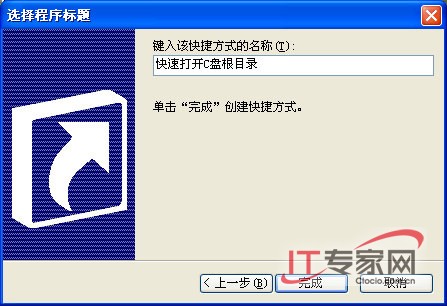
圖 為文件夾建快捷方式
一般來說Windows系統已經為計算機中的每一個特殊文件夾自動分配了唯一的類標識符要查詢某個特殊文件夾的類標識符時我們可以依次單擊開始/運行命令在彈出的系統運行文本框中執行字符串命令regedit打開系統的注冊表編輯窗口在該編輯窗口的左側顯示區域中依次展開HKEY_CLASSES_ROOT\CLSID注冊表分支選項在對應CLSID分支選項下面我們會發現有許多以CLSID數字命名的注冊表子項根據該子項下面的ShellexShellShellFolder等鍵值我們就能快速找到特定文件夾的類標識符了
善用命令為修改屬性提速
在修改計算機系統的屬性參數時我們一般都要先依次單擊開始/設置/控制面板命令從彈出的系統控制面板窗口中雙擊系統圖標打開系統屬性設置窗口在這裡才能對屬性參數進行設置現在我們可以通過control *cpl命令來快速調用系統控制面板中的各個程序再添加一些參數就能快速進入各個程序窗口的對應標簽頁面了例如現在要進入系統屬性設置窗口時只需要在系統運行文本框中執行字符串命令control sysdmcpl就能快速打開系統屬性設置窗口了;由於系統屬性設置窗口中包含有多個標簽頁面我們可以通過在control *cpl命令後面添加一些功能參數來直接進入系統屬性設置窗口中的目標標簽頁面比方說要想直接進入系統屬性設置窗口中的第二個標簽頁面時可以在系統運行文本框中執行control sysdmcplsystem那樣一來Windows打開系統屬性窗口後又會自動切換到該窗口第二個標簽頁面中了(該計數是從開始的)如圖所示
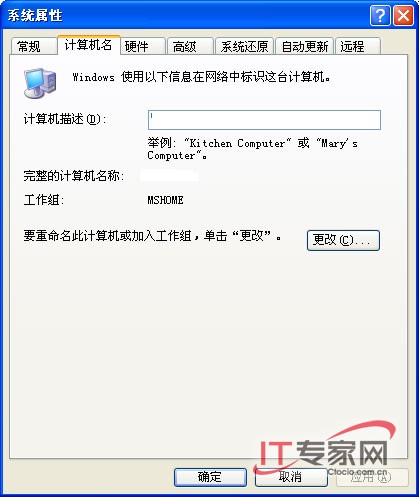
圖 系統屬性
善用注冊表為運行程序提速
許多時候用戶都喜歡在系統運行框中執行程序;不過在使用這種方法運行程序時用戶往往需要將目標應用程序的詳細路徑完整地輸入到系統運行文本框中才能成功運行目標程序否則系統會彈出找不到程序文件的錯誤提示很明顯這種運行程序的方法不但操作效率不高而且也容易出錯事實上我們可以通過設置系統注冊表的方法來簡化應用程序的調用路徑以便實現在系統運行框中只要輸入目標應用程序的名稱就能成功運行應用程序的目的下面我們就以Adobe Reader程序為例向各位朋友詳細介紹一下具體的設置步驟
首先打開系統的開始菜單從中點選運行命令在彈出的系統運行文本框中輸入字符串命令regedit單擊回車鍵後進入系統注冊表編輯窗口;
其次在該編輯窗口的左側顯示區域將鼠標定位於HKEY_LOCAL_MACHINE\SOFTWARE\Microsoft\Windows\CurrentVersion\App Paths節點選項上用鼠標右鍵單擊App Paths節點選項從彈出的快捷菜單中依次點選新建/項命令並將新創建項的名稱設置為AcroRdexe;
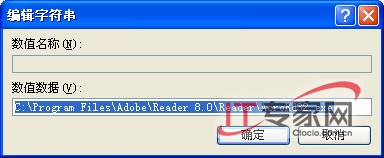
圖 編輯字符串
接著在AcroRdexe子項的右側列表區域中用鼠標雙擊默認鍵值打開如圖所示的編輯字符串對話框在其中輸入Adobe Reader程序的詳細路徑如設置成C:\Program Files\Adobe\Reader \Reader\AcroRdexe再單擊確定按鈕最後刷新一下系統注冊表就可以了日後我們只要在系統運行文本框中輸入AcroRd單擊確定按鈕就能成功運行Adobe Reader程序了
From:http://tw.wingwit.com/Article/os/youhua/201311/10889.html